移动无线网改密码怎么改 移动无线网密码修改步骤
更新时间:2023-10-08 16:14:32作者:xiaoliu
移动无线网改密码怎么改,在现如今的数字化时代,移动无线网已经成为了我们日常生活中不可或缺的一部分,随着网络攻击技术的不断发展,保护个人信息和网络安全变得尤为重要。为了提高无线网的安全性,我们经常需要修改移动无线网的密码。移动无线网密码修改的具体步骤是什么呢?在本文中我们将介绍一些简单而有效的方法,帮助您更好地保护自己的网络安全。
解决方法:
1、首先,我们可以在光纤猫上查看一些默认配置信息。一般包括默认配置地址、默认配置账户、默认配置密码、无线SSID、无线密码。如图所示。

2、在浏览器地址栏里输入默认配置地址(一般默认192.168.1.1)。然后输入默认配置账户、默认配置密码。点击下方设备登陆。
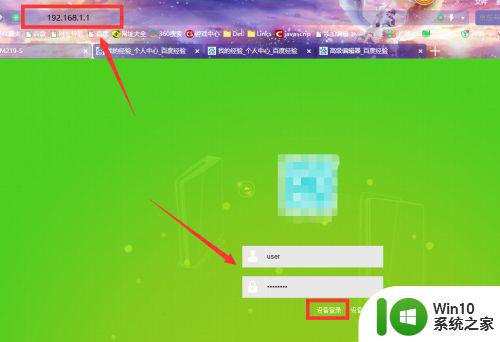
3、如图,点击右上角Wi-Fi,进入Wi-Fi管理界面。
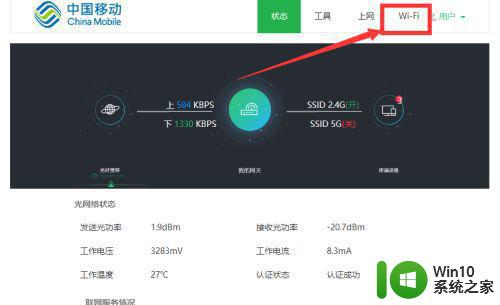
4、左上角有简单设置和高级设置两种,大家可以根据自己的需要选择。这里以简单设置为例。在无线密码的输入框输入新的密码。后方的小眼睛可以转换密码的明暗文显示。输入完成后点击立刻生效按钮。
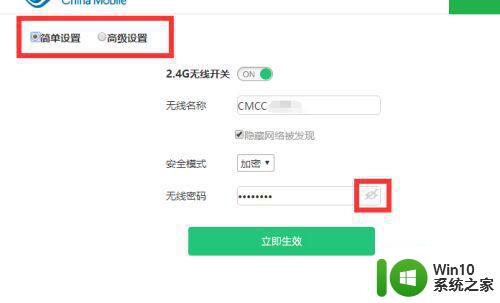
5、弹出“账号密码已重置,请重新登录”界面,如图所示。到此移动宽带光纤猫的wifi密码修改成功。
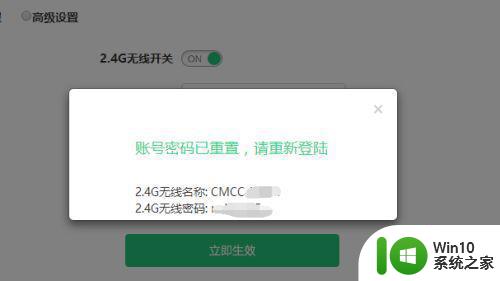
以上是关于如何更改移动无线网密码的全部内容,如果有需要的用户,可以按照小编的步骤进行操作,希望对大家有所帮助。
移动无线网改密码怎么改 移动无线网密码修改步骤相关教程
- 移动网络怎么改无线密码 怎么改移动wifi密码
- 无线网密码修改教程 无线网怎么改密码
- 移动宽带怎么改密码和名称? 移动光宽带无线名称和密码修改方法
- 一招简单修改无线网络密码的技巧 无线网络密码修改步骤详解
- 无线网的密码如何改 怎么更改无线密码
- 怎么修改超强型300m无线路由器密码 300m无线路由器修改密码的教程
- 怎么更改无线网络名称和密码 怎样在路由器上修改WiFi名称和密码
- 无线网修改密码后摄像头怎么连接 wifi密码改后监控如何连接
- 怎么样查看电脑无线网密码 电脑无线网密码在哪里查找
- 无线网密码在哪里查看 怎么查找无线网密码
- 移动硬盘密码怎样设置 移动硬盘密码设置步骤
- 加密的无线网怎么解锁 如何破解加密的无线网密码
- U盘装机提示Error 15:File Not Found怎么解决 U盘装机Error 15怎么解决
- 无线网络手机能连上电脑连不上怎么办 无线网络手机连接电脑失败怎么解决
- 酷我音乐电脑版怎么取消边听歌变缓存 酷我音乐电脑版取消边听歌功能步骤
- 设置电脑ip提示出现了一个意外怎么解决 电脑IP设置出现意外怎么办
电脑教程推荐
- 1 w8系统运行程序提示msg:xxxx.exe–无法找到入口的解决方法 w8系统无法找到入口程序解决方法
- 2 雷电模拟器游戏中心打不开一直加载中怎么解决 雷电模拟器游戏中心无法打开怎么办
- 3 如何使用disk genius调整分区大小c盘 Disk Genius如何调整C盘分区大小
- 4 清除xp系统操作记录保护隐私安全的方法 如何清除Windows XP系统中的操作记录以保护隐私安全
- 5 u盘需要提供管理员权限才能复制到文件夹怎么办 u盘复制文件夹需要管理员权限
- 6 华硕P8H61-M PLUS主板bios设置u盘启动的步骤图解 华硕P8H61-M PLUS主板bios设置u盘启动方法步骤图解
- 7 无法打开这个应用请与你的系统管理员联系怎么办 应用打不开怎么处理
- 8 华擎主板设置bios的方法 华擎主板bios设置教程
- 9 笔记本无法正常启动您的电脑oxc0000001修复方法 笔记本电脑启动错误oxc0000001解决方法
- 10 U盘盘符不显示时打开U盘的技巧 U盘插入电脑后没反应怎么办
win10系统推荐
- 1 番茄家园ghost win10 32位官方最新版下载v2023.12
- 2 萝卜家园ghost win10 32位安装稳定版下载v2023.12
- 3 电脑公司ghost win10 64位专业免激活版v2023.12
- 4 番茄家园ghost win10 32位旗舰破解版v2023.12
- 5 索尼笔记本ghost win10 64位原版正式版v2023.12
- 6 系统之家ghost win10 64位u盘家庭版v2023.12
- 7 电脑公司ghost win10 64位官方破解版v2023.12
- 8 系统之家windows10 64位原版安装版v2023.12
- 9 深度技术ghost win10 64位极速稳定版v2023.12
- 10 雨林木风ghost win10 64位专业旗舰版v2023.12